|
|
|
|
|
最近有些用户将自己的win11电脑进行了系统更新,在升级后重新开机却会一直黑屏,面对这个问题,很多人都不知道应该解决,那么本期的win11教程就来为大伙分享解决方法,有需要的用户随时欢迎来纯净之家获取完整的解决步骤吧。 win11系统更新后开机黑屏怎么办? 1、首先我们尝试按下键盘的Ctrl+Alt+Del,然后选择注销再重启就可以进入系统了。 2、如果注销无效的话,可以选中任务管理器。  3、然后点击左上角的文件选择运行新任务。 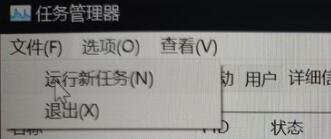 4、在新建任务中输入explorer.exe勾选下方管理权限,再点击确定即可。 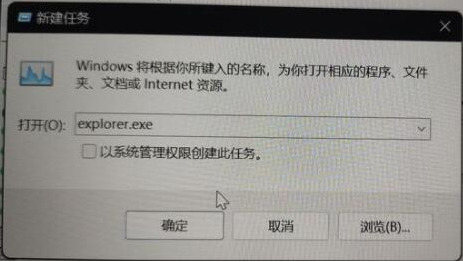 以上就是win11系统更新后开机黑屏解决方法?win11升级后黑屏解决方法的全部内容,望能这篇win11系统更新后开机黑屏解决方法?win11升级后黑屏解决方法可以帮助您解决问题,能够解决大家的实际问题是软件自学网一直努力的方向和目标。 |